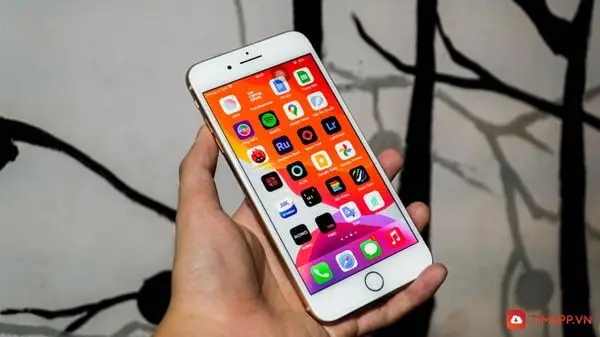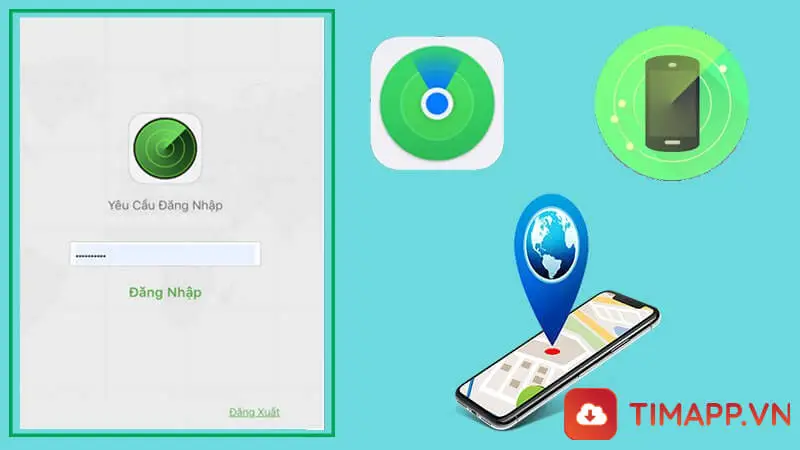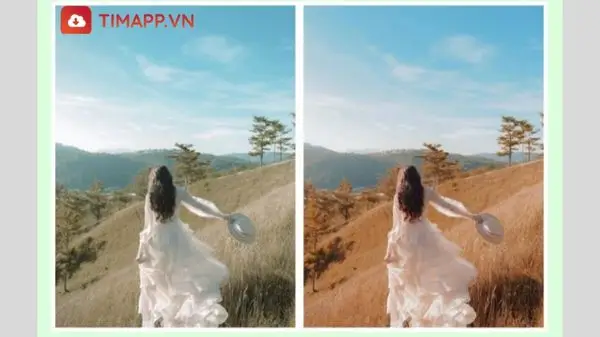Sẽ là một thiếu sót lớn nếu như trong quá trình sử dụng iPhone mà bạn không biết đến tính năng chỉnh sửa ảnh trực tiếp trên điện thoại mà không cần phải sử dụng app. Trong bài viết dưới đây, Timapp.vn xin chia sẻ tới bạn công thức chỉnh ảnh trên iPhone hot nhất hiện nay, để giúp bạn có được những bức ảnh đẹp lung linh.
Hướng dẫn chi tiết 3 công thức công thức chỉnh ảnh trên iPhone cực đẹp
1. Công thức chỉnh ảnh ngoài trời ngược sáng trên điện thoại iPhone
Trong quá trình đi chơi, đi du lịch bạn bắt gặp một phong cảnh đẹp, bạn muốn chụp ảnh để “sống ảo”, nhưng góc chụp lại bị ngược sáng và ảnh chụp không như mong đợi. Hãy áp dụng ngay và luôn công thức chỉnh ảnh đơn giản và thành thánh sau đây nhé.
– Bước 1: Đầu tiên bạn vào ứng dụng Ảnh > sau đó mở bức ảnh chụp ngược sáng bạn muốn chỉnh sưa lên > kế đến ấn vào nút Sửa ở góc trên bên phải màn hình để bắt đầu sửa.
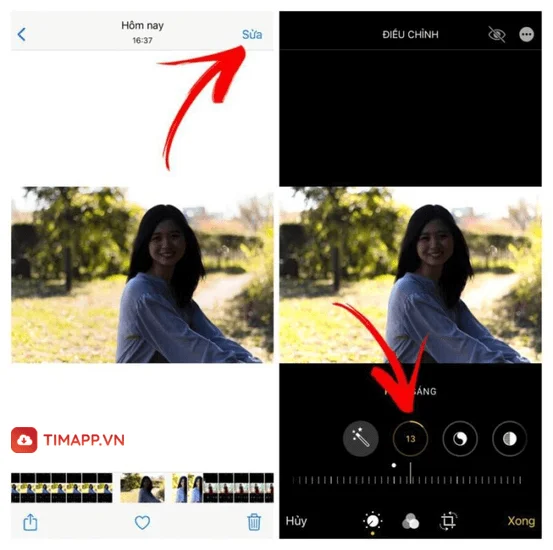
– Bước 2: Bạn thay đổi thông số của bức ảnh theo công thức chỉnh ảnh sau:
+ Phơi sáng: 30
+ Độ chói: 30
+ Vùng sáng: -90
+ Vùng tối: 60
+ Tương phản: -50
+ Độ sáng: 20
+ Điểm đen: 12
+ Độ bão hòa: 9
+ Độ tươi: 20 Độ ấm: -30
– Bước 3: Cuối cùng bạn hãy bấm vào Xong để hoàn tất quá trình chỉnh sửa ảnh.
2. Công thức chỉnh ảnh trong nhà trên điện thoại iPhone
Đối với những bức hình được chụp trong chụp trong nhà hay các quán cà phê có nguồn sáng yếu, độ sáng không đồng đều. Bạn có thể tham khảo công thức chỉnh ảnh trên iPhone dưới đây để có những bức hình đẹp và hoàn hảo hơn.
– Bước 1: Từ màn hình chính điện thoại iPhone bạn vào ứng dụng Ảnh > chọn bức ảnh bạn mà bạn muốn sửa > sau đó bấm nút Sửa.
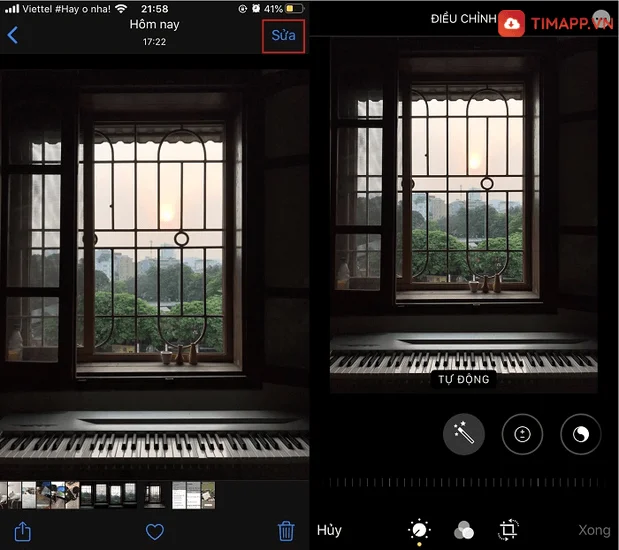
– Bước 2: Bạn hãy điều chỉnh bức ảnh theo các thông số sau:
+ Phơi sáng: +20
+Vùng sáng: -20
+ Vùng tối: +20
+ Tương phản: -30
+ Độ bão hòa: +30
+ Độ tươi: +10
+ Độ ấm: -10
– Bước 3: Sau khi thiết lập xong các thông số như gợi ý, bạn hãy bấm vào nút Xong để lưu lại hình ảnh.
3. Công thức chỉnh ảnh trên iPhone đăng Facebook, Zalo, Twitter
Với những tấm hình không có quá nhiều lỗi mà bạn cần chỉnh chu hơn để “sống ảo” trên Facebook, Instagram, Twiter, Zalo…bạn có thể áp dụng một vài thông số chỉnh ảnh sau:
– Bước 1: Mở ứng dụng Ảnh lên > chọn vào bức hình bạn cần chỉnh sửa > tiếp đến ấn vào nút Sửa.
– Bước 2: Thiết lập tấm hình bạn muốn đăng lên các mạng xã hội theo gợi ý các thông số:
+ Phơi sáng: +100
+ Vùng sáng: -26
+ Vùng tối: +16
+ Tương phản: -23
+ Độ bão hòa: +50
+ Độ sắc nét: +10
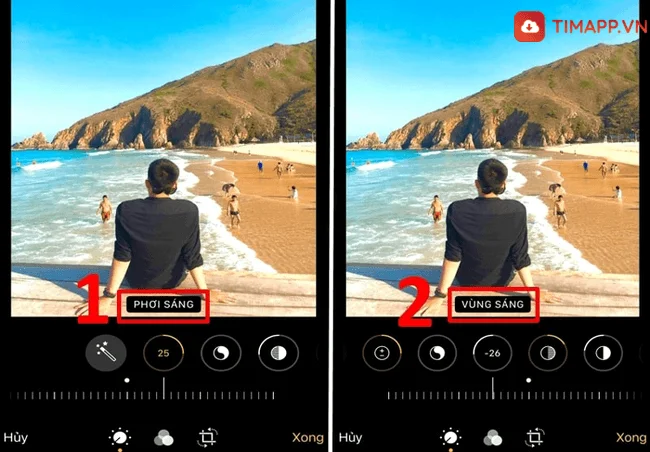
– Bước 3: Hãy chọn vào nút Xong để lưu lại các thiết lập vừa thay đổi trên ảnh.
Ưu điểm nổi bật của công thức chỉnh ảnh trên iPhone
– Việc chỉnh ảnh nhanh, đơn giản, dễ thực hiện
– Không cần tải thêm các ứng dụng chỉnh sửa ảnh khác cho điện thoại
– Ảnh sau khi chỉnh sửa xong không bị vỡ nét
– Công thức chỉnh sửa linh hoạt áp dụng được với từng hình ảnh và từng bố cục khác nhau.
Hy vọng sau khi đọc xong 3 công thức chỉnh ảnh trên iPhone mà chúng tôi vừa chia sẻ bên trên, các bạn đã biết cách thực hiện. Timapp.vn cảm ơn các bạn đã quan tâm theo dõi bài viết nay.